2024年1月份开始内测, 由我和CC共同维护开发, Github自动采集更新, 可查看完整更新日志.
Magic-Suite是一个以超频为核心, 深度优化使用体验的整合包, 同时拥有完整的文字说明及视频教程, 新手也可以轻松驾驭.
支持一键安装卸载更新, 最大程度简化流程, 无需电脑操作.
目录
换包
新卡换包
自动换包
手动换包
创建虚拟系统
注入器使用(仅限初代)
升级
升级大气层
升级固件系统
熔断查询
常见问题
按键操作
开机引导
修改引导
特斯拉菜单
状态监控
系统支持
插件列表
注意事项
下载
正式版: 比较稳定, 在先行版测试完之后合并到正式版.
先行版: 东西比较新, 但是有时候可能存在问题, 一般在固件跨大版本的时候区别比较大.
正式版
先行版(支持20系统)
历史版本
更新日志
升级固件
FPS解锁补丁
画质金手指
工具清单
免费资源
安装使用
新卡换包
安装包
SD卡插入读卡器连接电脑
下载好整合包AIO.zip
解压AIO.zip后把Magic-Suite文件夹内所有内容复制到SD卡根目录
开机启动到Hekate
设置时间 (没弹窗口, 可以跳过)
格式化SD卡
使用hekate格式化工具将SD卡格式化成FAT32格式, 比用电脑DG格式化多一些针对NS的额外兼容和优化.
这里需要先拉满整张卡, 有安装其他系统需求的, 等初次格式化完成之后, 再重新分配空间.
HOS (FAT32): 用来装游戏的空间
emuMMC (RAW): 虚拟系统分区用来放游戏存档的地方 (至少8GB以上)
Linux (EXT4): 用来装Linux系统的地方 (至少16GB以上, 不用的话可以不分配空间)
Android (USER): 用来放安卓系统的地方 (至少16GB以上, 不用的话可以不分配空间)
注意:
重新分区会导致所有数据丢失, 1G以内的数据会自动挂载, 格式完成之后自动恢复
安卓分区格式, 版本不同要求不同
开始格式化
格式化完成, 按关机键退出
开始分配空间
如果做虚拟系统分区, 一定要分配emuMMC (RAW), 空间要求8G以上, 存档多的视情况自行调整
分配好之后, 一样按 Next Step 进行同样的操作, 完成之后才可以制作虚拟系统
4. 创建虚拟系统
自动换包
switch关机拔卡用读卡器连接电脑
把下载好AIO.zip解压后的auto.bat和Magic-Suite复制到SD卡根目录
双击打开auto.bat, 按空格键开始清理并初始化.
完成之后, 按空格键退出, 退出读卡器, 把卡插回switch重启即可
如果需要离线更新固件)的, 可以将下载好的系统固件文件夹复制到SD卡根目录, 以便后续通过daybreak操作(离线系统固件下载及使用)
注意:
清理脚本会将旧包里的游戏MOD/金手指/等保留并合并到新包里
保留旧包里的其他系统的引导文件
保留其他系统文件(lakka,linux,android,retroarch)
为防止意外丢失文件, 初次使用脚本前, 最好多备一份完整的SD卡资料到其他地方, 以防误操作导致文件丢失.
手动换包
备份旧文件
SD卡根目录只保留以下文件, 其他的备份.
sdmc:
├ bootloader/ini/
├ emuMMC
├ JKSV
├ lakka
├ Nintendo
├ switchroot
└ warmboot
复制文件
AIO.zip 解压之后将Magic-Suite里的所有内容覆盖到sd卡根目录.
AIO.zip
├ bootloader
└ Magic-Suite
└ ...
升级大气层
仅限旧Magic-Suite包
如果你的系统已经出问题, 想修复的, 不要用这个方法.
你需要新卡换包.
a. NS在线更新
打开Updater > Sync同步完成之后会自动重启switch
Updater > AIO > Release : 更新正式版整合包
Updater > AIO > Pre-Release : 更新先行版整合包
Updater详细使用方法
b. 电脑下载更新
解压之后将bootloader和Magic-Suite直接覆盖到sd卡根目录
重启后便会自动更新
AIO.zip
├ bootloader
└ Magic-Suite
常见问题
报错信息:
Failed to match warmboot with fuses!
If you continue, sleep wont work!
Press POWER to continue.
Press VOL to go to the menu.
解决方法 1:
关机重启到官方系统
进入系统之后, 直接关机(不要更新, 不要升级, 不要联网)
重启到大气层, 问题解决
解决方法 2:
启动到Hekate > Tools > Arch bit RCM TOUCH PKG1/2 > DUMP PACKAGE
稍等片刻之后, 重启switch, 即可解决
原因分析:
这是因为系统的fuses(熔丝)没有匹配, 导致无法正常启动.
通常是因为hekate版本未适配的时候, 升级了官方系统
原hekate使用忽略熔断, 导致不匹配
报错信息:
Error while loading fss0:
atmosphere/package3
Wrong ini cfg or missing/corrupt files!
Failed to launch HOS!
Press any key...
解决方法:
检查SD卡内容, 缺少的部分重新放包
原因分析:
通常是分区格式化的时候超过sd卡内容超过1g
报错信息:
Failed to match warm boot with fuses!
if you continue, sleep won't work!
Press POWER to continue.
Press VOL to go to the menu.
解决方法:
在这个界面按音量键返回Hekate引导菜单
选择Lanuch > SysMMC, 进入系统, 再关机重启即可
原因分析:
这是因为官方系统升级之后的fuses(熔断)没有匹配
报错代码: 010041544d530000 或者 游戏提示损坏
A fatal error occurred when running Atmosphére.
Title ID: 010041544d530000
Error Desc: std::abort() called (0xffe)
解决方法:
关机后按住音量键-减号进入hekate
点击顶部的Tools
点击底部的Arch Bit
点击左上角Fix Archive Bit开始修复
修复完成之后就可以正常从Launch里引导了
按键操作
开机引导
进入hekate引导菜单
开机按住 音量 ▬
Atmosphere 大气层 (屏蔽联网序列码)
eMMC 真实系统 (不屏蔽联网序列码, 不能在桌面放破解程序 或者 自制前端, 会导致ban机)
Restore 恢复模式 (同大气层, 只是loader引导不同, 用来恢复超频参数)
OFW 官方系统
进入维护模式
开机按住 音量 ▬ + 音量 ✚
进入正版系统
开机按住 开机键 + 音量 ▬ + 音量✚
初代注入
修改引导
呼出菜单: L + ✚
菜单中按▶打开工具包
R2Config > Set Launch
Hekate 引导菜单
HOS 虚拟系统
SysNAND 真实系统
R2Config 使用说明
Arcane
呼出菜单: L + ✚
菜单中按▶打开工具包
Settings >KeyCombo >Arcane 可以修改快捷键
状态监控
退出菜单: 按住 左摇杆 + 右摇杆
可以在 Settings >KeyCombo >Status Monitor 修改快捷键
系统支持
功能
固件系统
支持 20.0.1
超频上限
CPU 2703, GPU 1536, RAM 3200
支持tRFC自定义
引导说明
Atmosphere 虚拟系统 (默认): 联网保护, 屏蔽序列码, 独立的官方系统镜像
SysNAND 真实系统: 无联网保护, 不屏蔽序列码, 共用官方系统
Restore 恢复系统: 用于超频参数错误导致无法正常进系统
OFW 官方系统
在线更新
独立安装升级
整合包升级
内置指南
插件列表
EdiZon 金手指
FPSLocker 帧数锁定
ReverseNX-RT 底座切换
Status Monitor 状态监控
Sys-Clk-oc 超频管理
DBI 万能安装工具
Daybreak 系统离线升级工具
版本号
仅针对packages工具包版本号: A.B.C
A: 重大更新, 需要删除旧配置, 否则可能导致不生效
B: 新功能增加, 同时重置C为0
C: 小Bug修复
注意事项
• 建议使用FAT32格式SD卡折腾.
• 超频可能导致(包括但不限于): 引起系统不稳定, 发热, 耗电, 损坏硬件等可能的后果
• 建议只在虚拟系统使用, 并且折腾前做好完整的备份, 以免造成不可挽回的损失.
• 使用者自行承担可能的存在风险和后果, 本人概不负责.
• 如果遇到同步时间之后, 依旧无法在线下载安装的, 请尝试重新安装 Updater